联想笔记本一键还原系统操作步骤
1、关机状态下,按一键恢复键,进入一键恢复主界面;
2、选择:“从初始备份恢复”可以把系统恢复到出厂状态,单击:“下一步”;
3、点击开始
4、一键恢复会提示是否恢复,选择是,一键恢复就开始恢复了;
5、从用户备份恢复,可以把系统恢复到用户自行备份的状态;
6、从用户备份恢复可以选择 默认路径 或 自行备份 的路径;
7、若用户没有备份过则会提示 映像文件无效提示;
8、选择要恢复的恢复点,点击下一步;
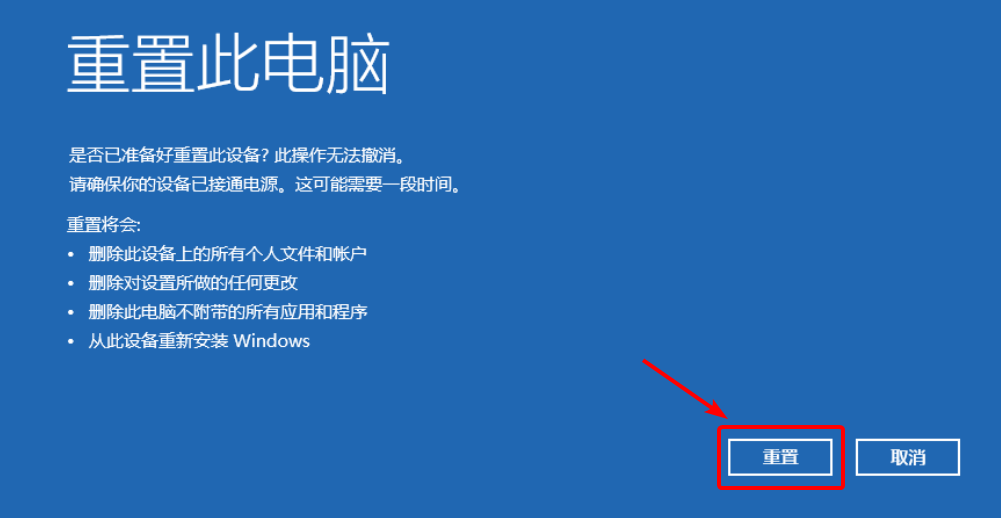
9、点击开始(恢复过程中一定要接电源适配器,如果电池没电会导致一键恢复无法使用);
10、一键恢复会提示是否恢复,选择是,一键恢复就开始恢复了。
联想自带的一键恢复
1、启动进入一键恢复/初始化系统界面
方式一:使用一键恢复按钮
在关机状态下,按下电脑的一键恢复按钮(需确保笔记本屏盖在打开状态) 温馨提示:大部分笔记本机型一键恢复按钮在电脑侧面,是一个以弯折弓形箭头标识的小孔,以下示例图为ideapad 700s系列机型:

部分电脑的一键恢复按钮在底部散热孔左下角或右上角,也是以弯折箭头标识(如下图标识1位置),2021及部分新款拯救者为F9按键,具体位置请参考电脑手册说明,
Normal Startup:正常启动
Bios Setup:进入BIOS
Boot Menu:启动菜单
System Recovery:系统恢复
说明: //robotrs.lenovo.com.cn/ZmptY2NtYW5hZ2Vy/p4data/Rdata/Rfiles/403.files/image028.jpg
一键恢复/初始化系统,请选择“System Recovery”回车进入恢复界面
方式二:强制重复开关机两次
电脑关机状态下,按开机键,等屏幕出画面。下面转圈的时候,按住开机键不松,关掉电脑。
关掉以后重新开机。再看到转圈的时候。再强制关掉电脑。重复两次以上,直到电脑显示“正在准备自动修复”停手,耐心等待就能进到恢复界面。
2、点击“疑难解答”选项;
3、点击“重置此电脑”选项;
4、选择“删除所有内容”;
温馨提示:Win11系统还需要选择重新安装Windows的方式,建议选择“本地重新安装”
5、Win11系统的一键恢复/初始化过程中需要选择“是否针对工作区设置”,建议选择“是”
然后选择“仅限安装了Windows的驱动器”;
有两种方式可以选择:
A、仅删除我的文件:重置用户相关的所有数据、设置。
B、完全清理驱动器:重置到出厂状态(用户数据、分区信息等)。
您可根据自己的实际情况和需求选择适合的方式(完全清理驱动器相当于完全的恢复出厂)
6、点击“重置”(Win11)或“初始化”(Win10)即可开始恢复。
期间电脑会重启多次。时间最短40分钟。中途无需任何操作,请确保电脑持续连接电源,等待100%完成恢复完成即可。
